职场办公必备的Excel分列技巧|(分享五点Excel数据分列技巧)
Excel中的数据非常的繁杂,有时候需要对其“分列”,此时就要用到【数据】中的【分列】功能。
一、Excel数据分列技巧:按省市分列数据
目的:对指定的地址按“省”、“市”分列数据。
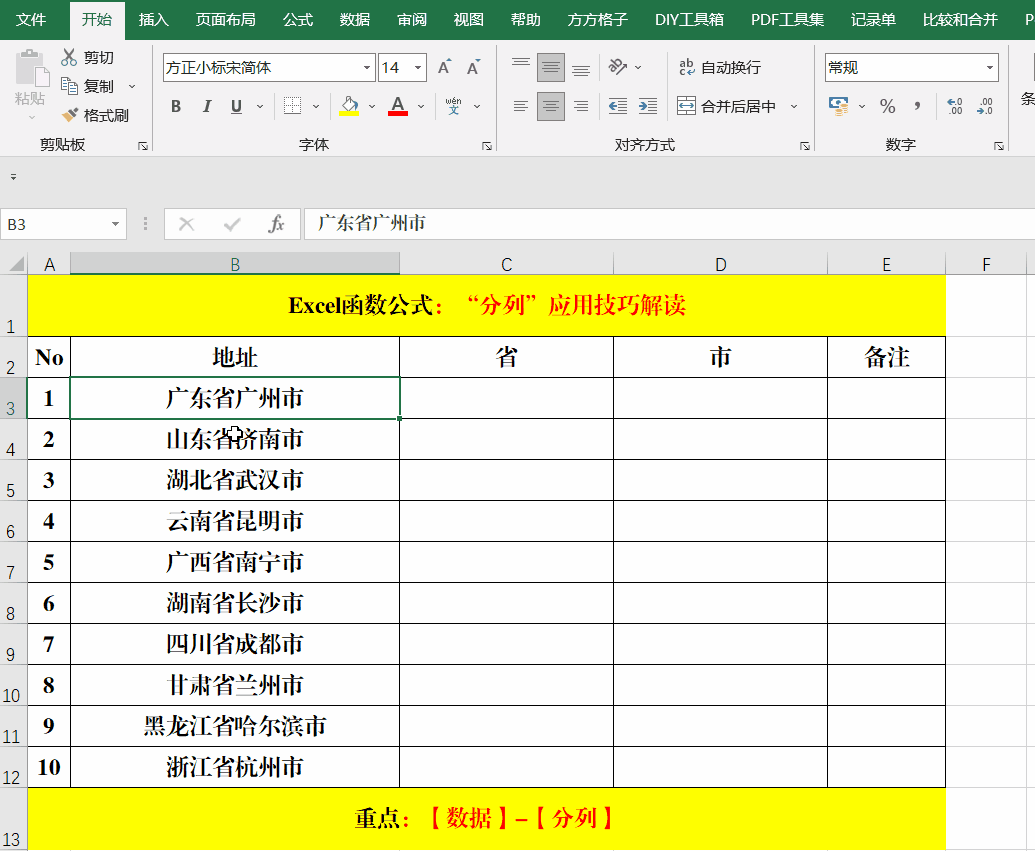
方法:
1、选定数据区域,【数据】-【分列】。
2、打开【文本分列向导】对话框,单击【下一步】,将【分割符号】中的【Tab键】取消,并选中【其他】复选框,在对应的文本框中输入“省”。
3、单击【下一步】,单击【目标区域】右侧的箭头,选择存储新数据的第一个单元格区域,并【完成】。
4、单击警告对话框中的【确定】即可。
二、Excel数据分列技巧:文本型数值格式转换。
目的:将文本型数值快速地转换为常规(数值)类型。
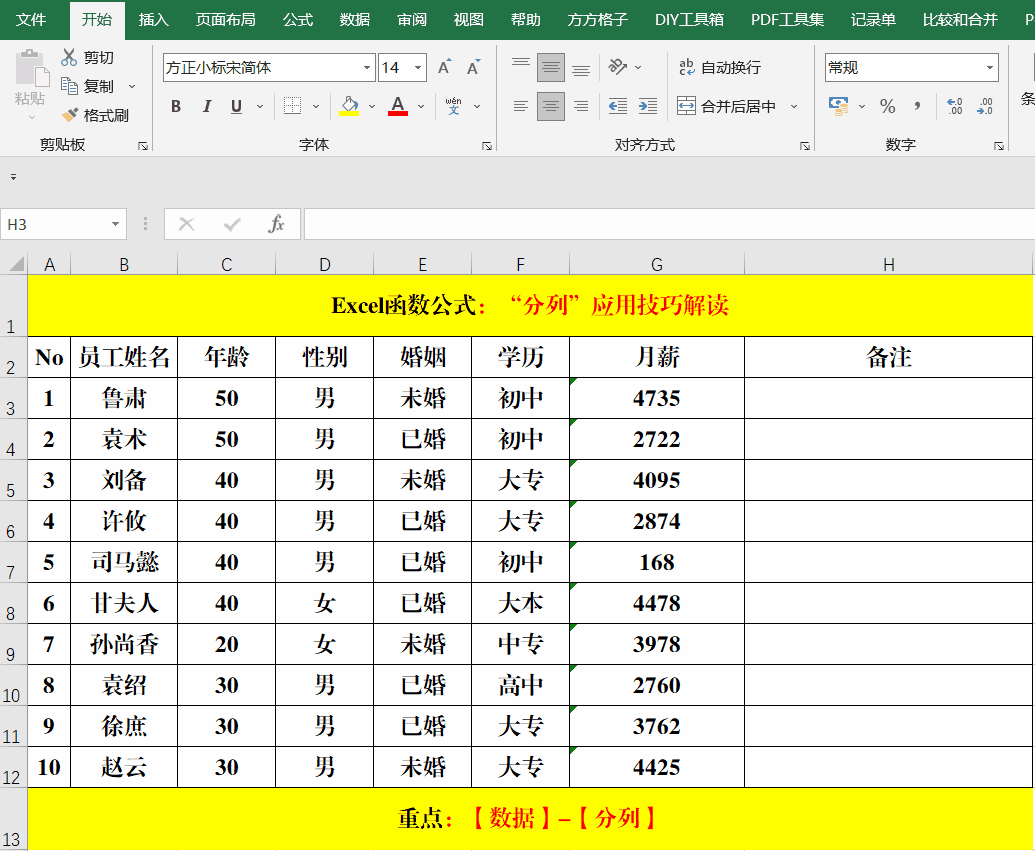
方法:
1、选定目标单元格,【数据】-【分列】。
2、打开【文本分列向导】对话框,单击【下一步】-【完成】。
解读:
如果【文本分列向导】对话框中的值都为默认值,则在打开【文本分列向导】对话框中就可以单击【完成】命令。
三、Excel数据分列技巧:整理日期。
目的:将不规范的日期整理为标准的日期格式。
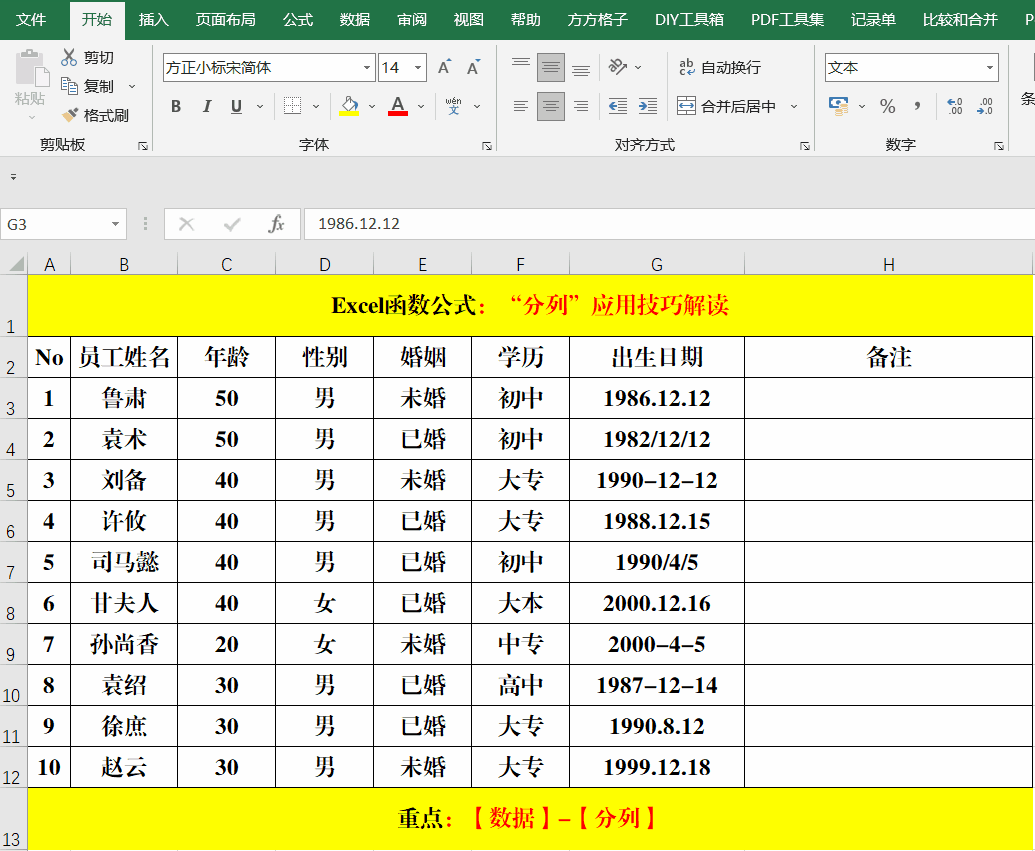
方法:
1、选中目标单元格,【数据】-【分列】。
2、打开【文本分列向导】对话框,单击【下一步】-【下一步】。
3、选择【列数据格式】中的【日期】并单击【完成】命令即可。
四、Excel数据分列技巧:提取出生年月。
目的:提取指定身份证号码中的出生年月。
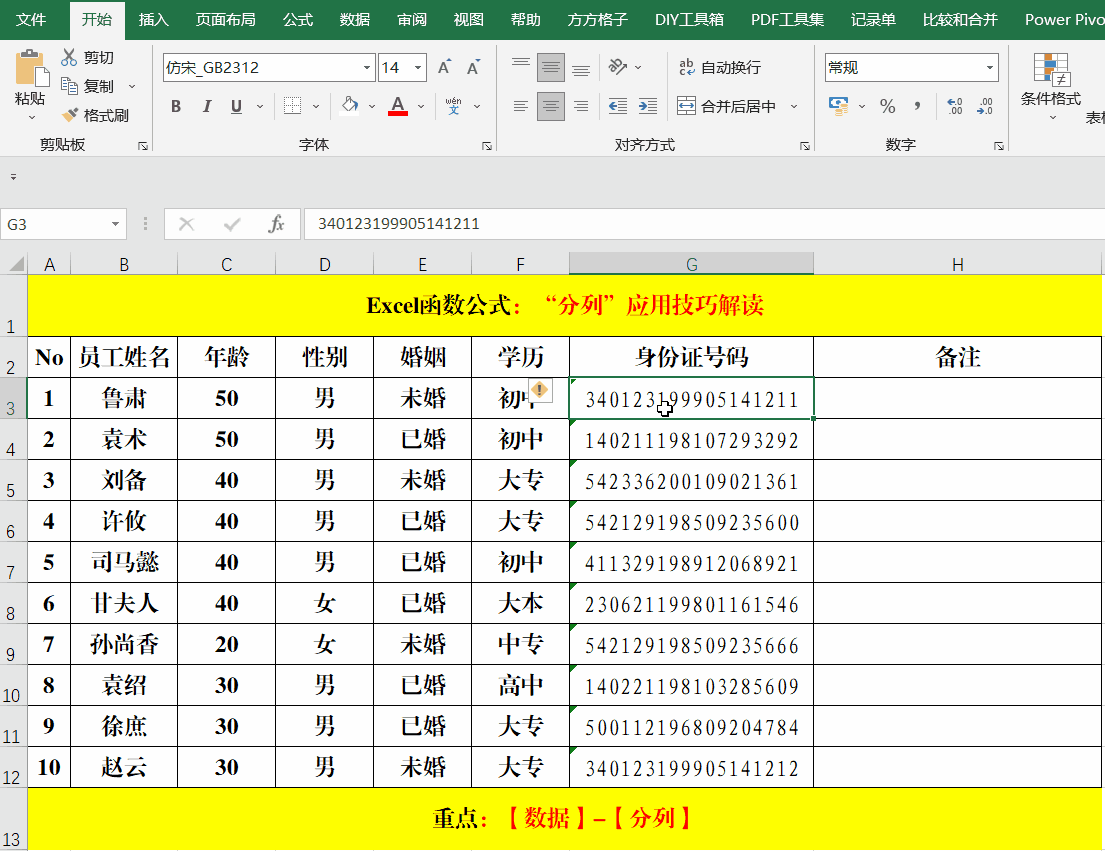
方法:
1、选中目标单元格,【数据】-【分列】。
2、打开【文本分列向导】对话框,选择【请选择最合适的文件类型】中的【固定宽度】,并单击【下一步】。
3、在【数据预览】区域中,在年份的第1位数字前单击插入分列线,并在出生日期的最后一位数字后单击插入分列线,单击【下一步】。
4、单击【列数据格式】中的【不导入此列】(前提条件是:选中出生年月前的数值,默认情况下是选中的),并单击【数据预览】中出生年月后面的数据,单击【列数据格式】中的【不导入此列】。
5、选中【数据预览】中出生年月部分,选择【列数据格式】中的【日期】,并单击【目标区域】右侧的箭头,选择目标区域,【完成】-【确定】即可。
五、Excel数据分列技巧:用分隔符拆分数据
目的:将【数据】列的值按分隔符“-”分割成不同列的值。
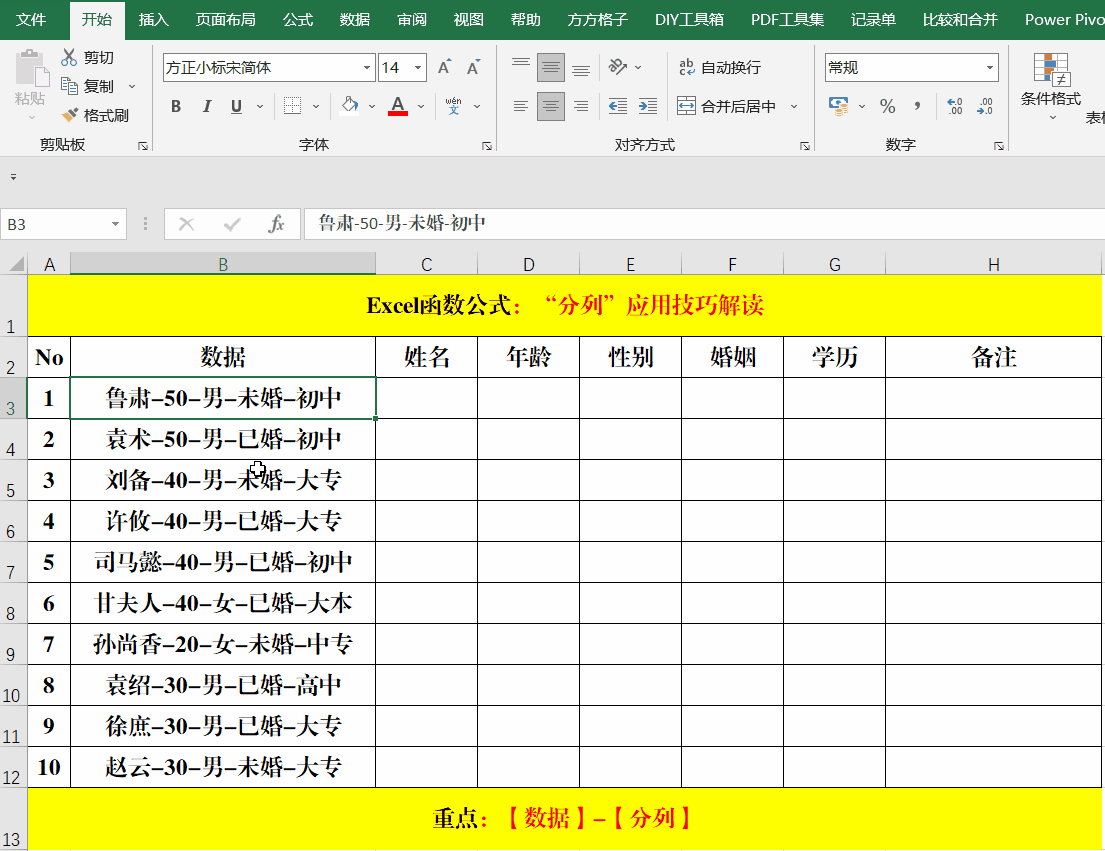
方法:
1、选中目标单元格,【数据】-【分列】。
2、打开【文本分列向导】对话框,单击【下一步】,取消【分割符号】中的【Tab键】,并选择【其他】,在对应的文本框中输入“-”,单击【下一步】。
3、单击【目标区域】右侧的箭头,选择数据区域的第一个目标单元格,【完成】-【确定】即可。
解读:
拆分符号“-”可以根据不同的类型灵活对待哦!

